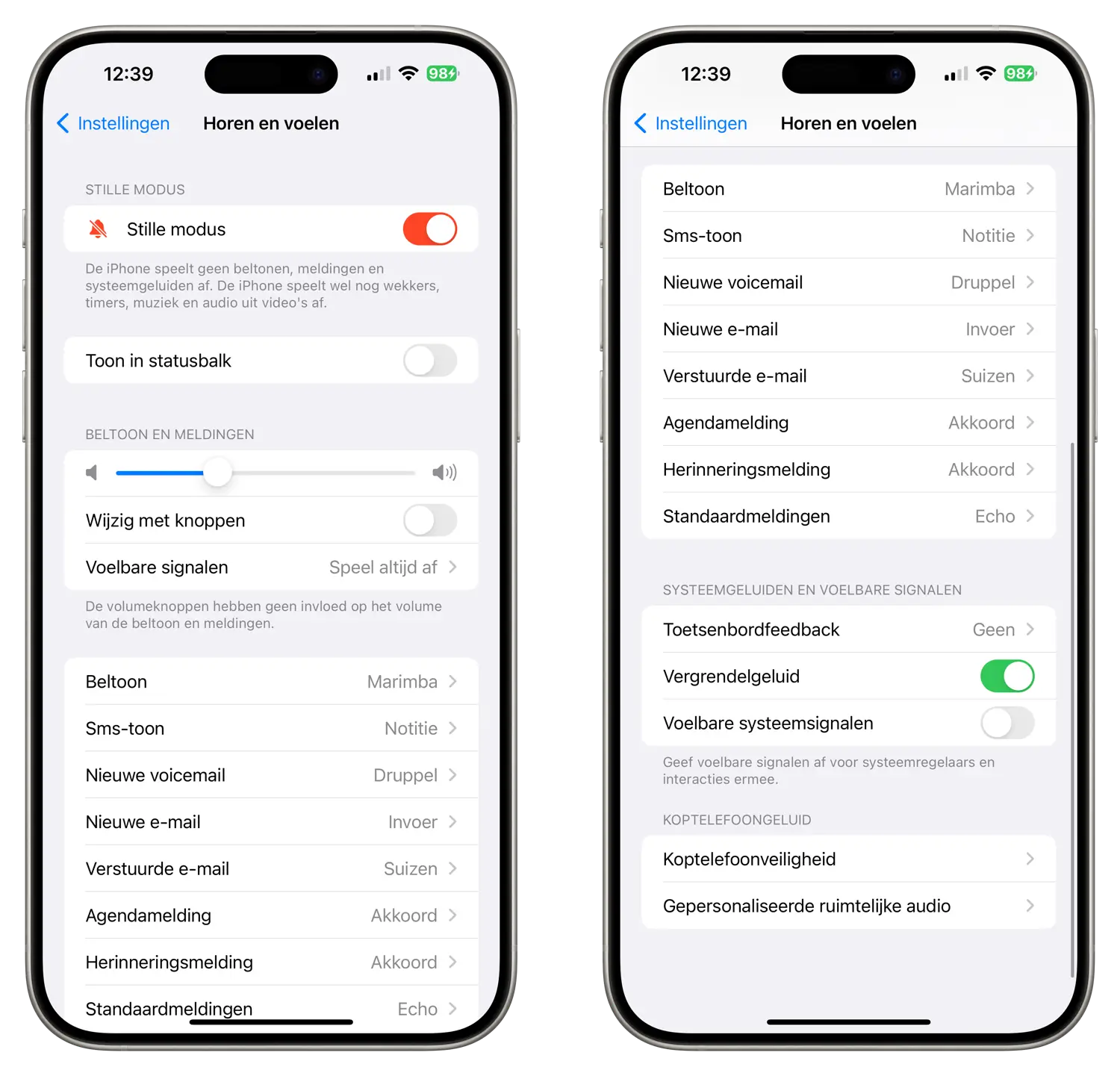Zo kun je je iPhone geluidloos aansluiten op de oplader
Telkens wanneer je je iPhone aansluit op de lader maakt het een geluidje: een piepgeluid in normale situaties en een trilling als je de iPhone op stil hebt staan. Dat kan vervelend zijn, als je bijvoorbeeld in bed stilletjes je iPhone wilt opladen, zonder de ander wakker te maken. Er zijn wat simpele trucs om dit te voorkomen.
iPhone aansluiten zonder geluidje
Meestal wil je het geluidje wel horen als je de iPhone aansluit, omdat het een bevestiging is dat de oplader goed werkt. Veel mensen kijken ook nog even naar de bliksemschicht naast de batterij, om zeker te weten dat de iPhone echt aan het opladen is.
Maar er zijn ook momenten dat het minder goed uitkomt, bijvoorbeeld als je ’s avonds in bed kruipt en de ander niet wilt wakker maken. Zelfs als je iPhone op Niet storen staat of als het geluid is uitgeschakeld voel je nog een trilling, die soms ook hoorbaar is als je iPhone bijvoorbeeld op een houten tafel ligt.
Via de instellingen van je iPhone kun je dit niet uitschakelen, maar er zijn wel een paar manieren om het geluidje te voorkomen. We lopen ze met je langs.

#1 Gebruik een draadloze oplader in de Stille modus
Als je je iPhone in de Stille modus op een MagSafe-lader legt, krijg je alleen een animatie in beeld, maar je krijgt geen trilling en hoort ook geen geluidje. Dit is ook het geval als je een normale draadloze oplader gebruikt. Toch is dit ook niet helemaal geluidloos: als je een magnetische lader gebruikt krijg je vaak nog een klap te horen als de iPhone aan de lader vastplakt. Dit moet je dus zo voorzichtig mogelijk doen.
Je kunt ook je iPhone in de Stille modus zetten en daarna op een kabel aansluiten, maar dan voel je nog wel een trilling.
#2 Open de Camera-app
Voordat je de kabel aansluit, open je de Camera-app. Dit is een simpele truc, waardoor je iPhone geen geluid meer maakt bij het aansluiten. Het maakt niet uit welk opnametype geopend is: foto, video, panorama of iets anders. Er zijn meerdere manieren om snel de Camera-app te openen op de iPhone, bijvoorbeeld door over het toegangsscherm te vegen of door het Bedieningpaneel te openen.
Je hoeft hierbij geen foto te maken. Het simpele feit dat de Camera-app geopend is, is voldoende. Na het aansluiten kun je terug gaan naar het beginscherm of de iPhone op sluimerstand zetten.
#3 Geen trillingen
Als je in de instellingen aangeeft dat je helemaal geen trillingen wilt hebben in de stille modus, dan krijg je bij het aansluiten van je iPhone ook geen trilling meer:
- Open de Instellingen-app op je iPhone.
- Ga naar Horen en voelen > Voelbare systeemsignalen.
- Zet de schakelaar uit. Je krijgt nu ook geen trillingen meer als er een telefoontje of melding binnenkomt, dus hou daar rekening mee.
Eerder was het ook mogelijk om bij gebruik van Siri zonder geluid het geluidje bij het aansluiten te onderdrukken, maar dit lijkt niet meer te werken.
In bovenstaande situatie gaan we er vanuit dat alles vanzelf goed gaat na het aansluiten van de iPhone.Merk je dat het iPhone-opladen niet goed werkt, dan hebben we hieronder een aantal tips om dit te verhelpen.
Taalfout gezien of andere suggestie hoe we dit artikel kunnen verbeteren? Laat het ons weten!